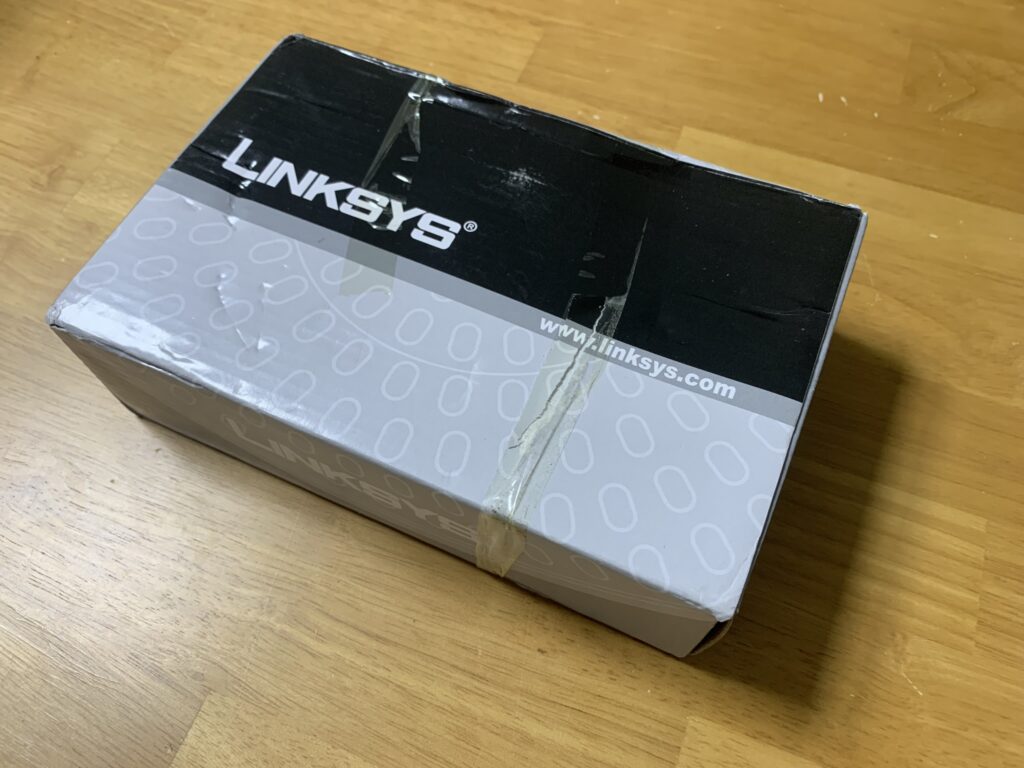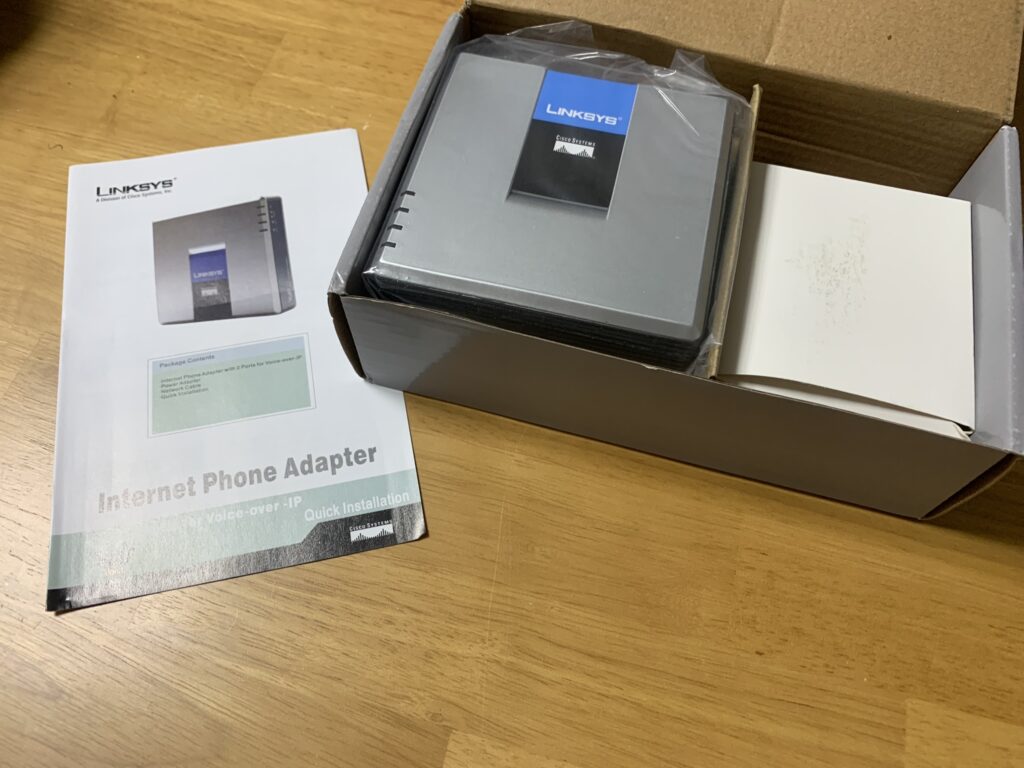저번 시간에 FreePBX를 설치하는 것 까지 하였다. 이번엔 Extension을 생성하고 그것을 VoIP 어댑터에 등록을 해 보도록 하자.
FreePBX Administration에 로그인 한다. 로그인 하면 대시보드가 뜬다.
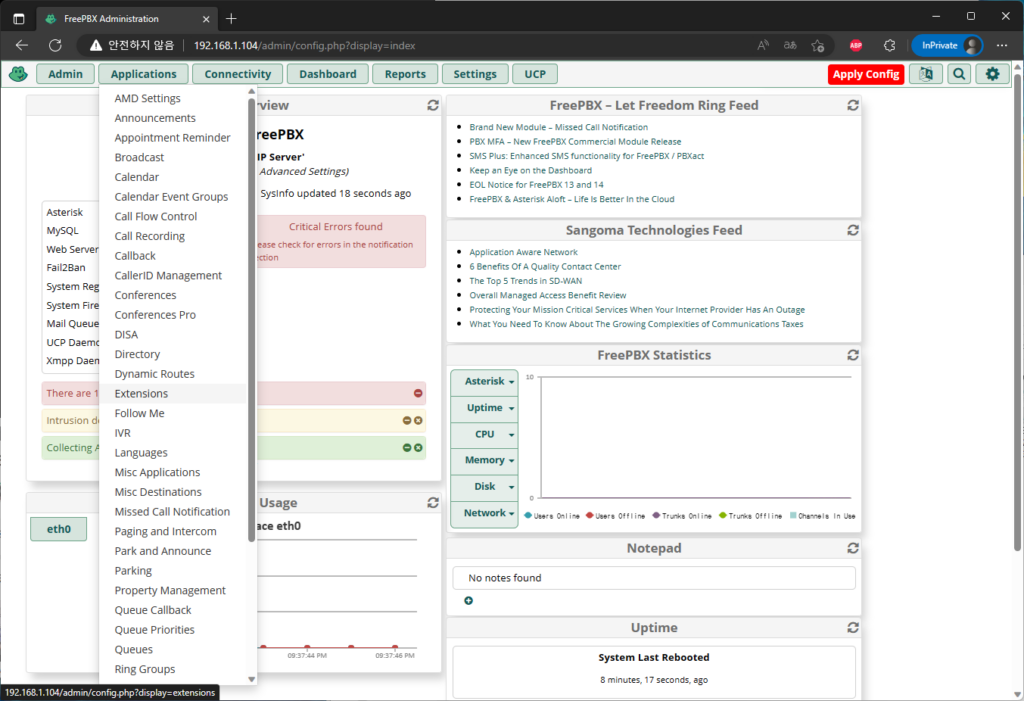
Applications를 클릭하고 하위에 있는 Extensions를 클릭한다.
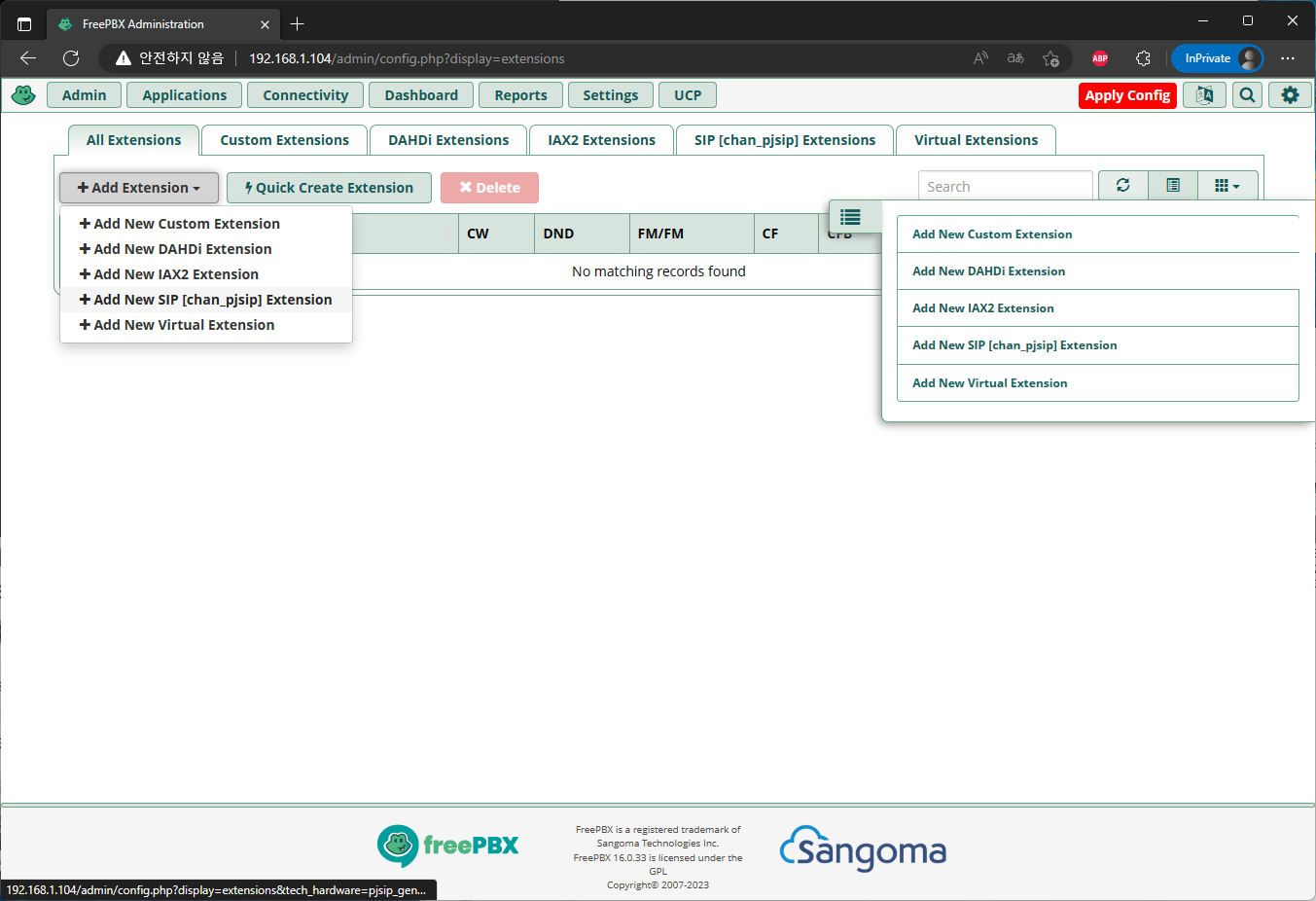
Add Extension을 클릭 후 Add New SIP [chan_pjsip] Extension을 클릭.
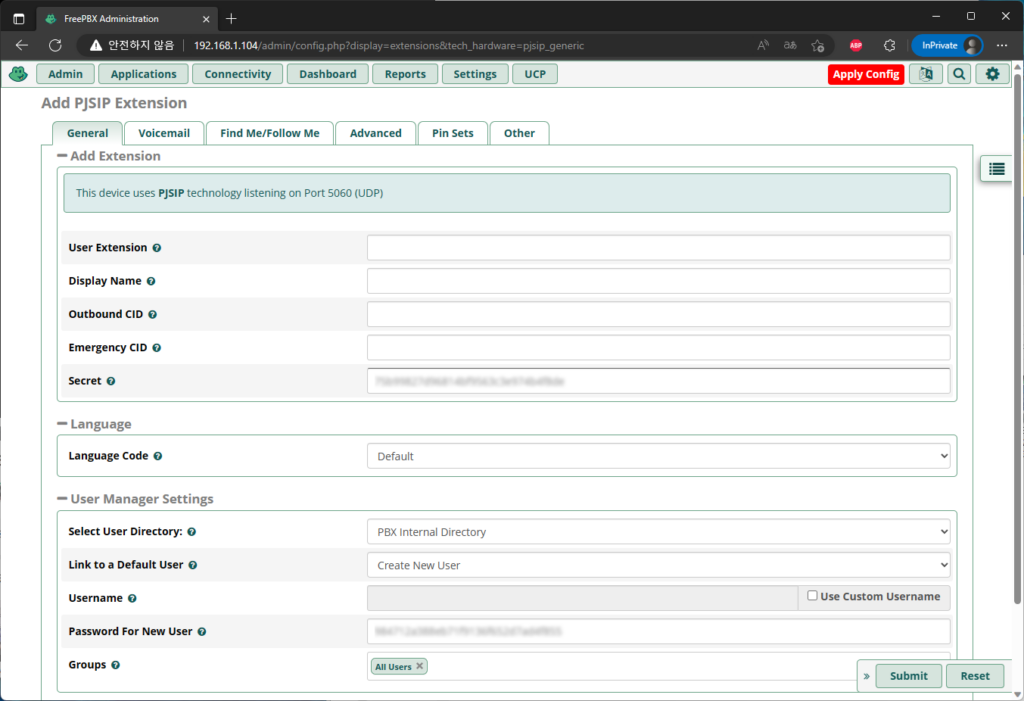
User Extension은 전화번호이다.
Display Name은 전화 올 때 추가적으로 뜨는 이름이다.
Secret은 비밀번호이다. 안전을 위해 그냥 그대로 두고 기억만 하자.
위 세가지 정도만 설정 하면 된다.
그다음 공유기 관리 페이지에 들어가서 VoIP 어댑터의 ip주소를 찾아낸 후 브라우저 주소창에 친다.
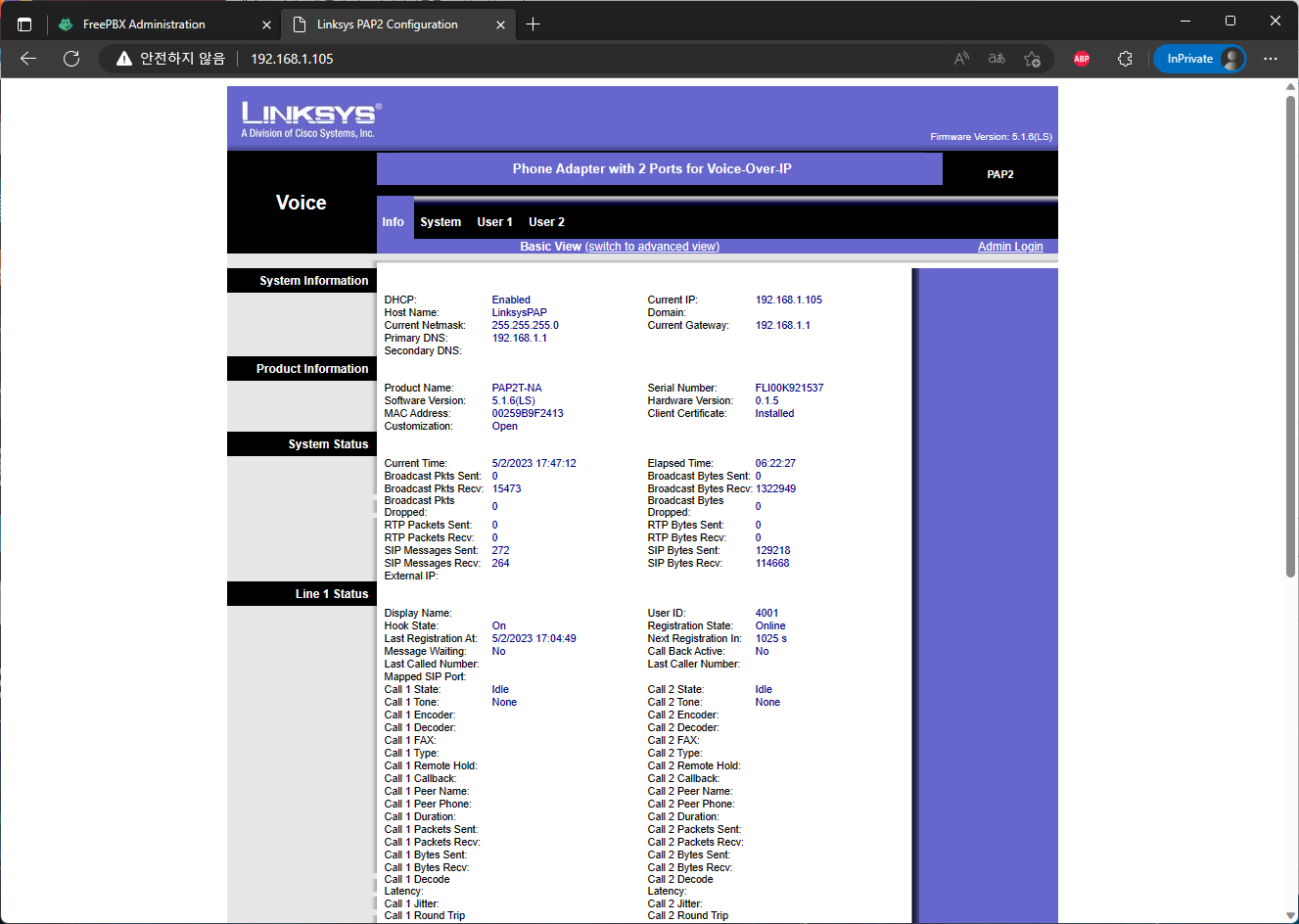
위와 같은 페이지가 뜨는데 오른쪽 위의 Admin Login을 클릭한다.

메뉴가 몇 개 더 생겼다. Line 1을 클릭해 주자.
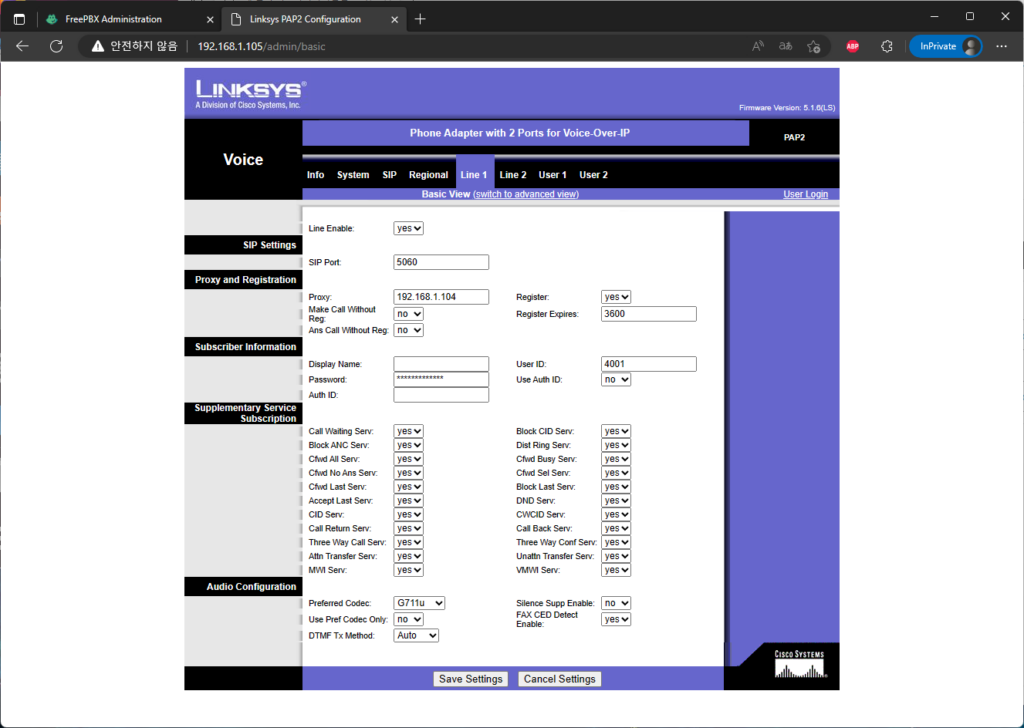
Proxy는 FreePBX의 ip주소를 입력한다.
User ID에 아까 생성한 User Extension 전화번호를 입력해 준다.
Password에 아까 생성한 Secret 비밀번호를 입력해 준다.
이제 Save Settings를 Line 1 포트에 전화기를 꽂고 수화기를 들면 신호음이 들린다.
마찬가지로 계정을 또 만들고 Line 2도 설정하면 모든 것이 완료되었다.